您的位置:首页 > Chrome浏览器网页字体调整实用方法详解
Chrome浏览器网页字体调整实用方法详解
时间:2025-07-10
来源:谷歌浏览器官网
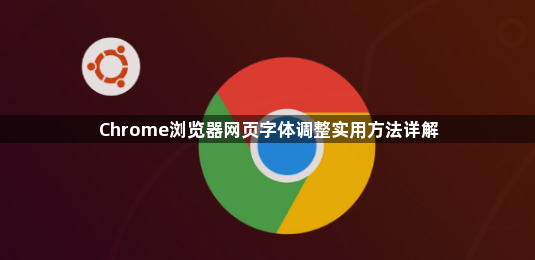
2. 使用快捷键临时调整:在Windows系统中,按住“Ctrl”键并滚动鼠标滚轮,可快速放大或缩小网页字体;按“Ctrl+0”恢复默认大小。在Mac系统中,改用“Command”键替代“Ctrl”键,操作方式相同。此方法仅改变当前页面的显示效果,关闭或刷新后恢复原设置,适合临时需求。
3. 安装扩展程序细化控制:在Chrome应用商店搜索“字体调整”类扩展,如“Custom Font Settings”“Zoom Page WE”等。安装后,点击工具栏中的插件图标,可设置全局默认字号、针对不同网站的独立字体规则(如为特定论坛设置大号字体),甚至调整行高、背景色等样式。部分扩展支持快捷键触发,提升效率。
4. 解决兼容性与显示问题:若调整字体后出现页面排版错乱,可能是网站使用了固定样式。此时可尝试通过扩展程序单独调整该网站字体,或回退到浏览器默认设置。若字体显示异常,可尝试清理缓存(按“Ctrl+Shift+Delete”清除数据)或检查浏览器更新。
5. 移动端与特殊场景调整:在手机或平板上,Chrome支持双指缩放网页( pinch to zoom ),但无法通过设置统一调整字体。若需强制改变字体,可通过扩展程序实现,但可能影响性能。对于视力障碍者,可在“设置”→“辅助功能”中启用“强制启用高对比度模式”,系统将自动优化字体与背景对比度。
